苹果截屏怎么发出去
是关于如何在苹果设备上进行截屏并将其发送出去的详细步骤指南,涵盖iPhone和Mac两种主流机型的操作方法,以及多种实用的分享方式:

iPhone系列截屏与发送全攻略
基础物理按键截屏法
-
适用机型:全面屏(如iPhone X及后续型号)
✅操作流程:
①打开需要截图的画面或应用;
②同时按压右侧的【电源键】和左侧上方的【音量增键】,短暂按住后立即松手;
③屏幕会瞬间闪烁并播放提示音(若未关闭系统声音),左下角出现缩略图预览;
④点击缩略图可直接进入编辑模式(涂鸦、裁剪等),或向左滑动取消保存。
⚠️注意避免长按导致触发关机/SOS紧急呼叫功能,若按键反应迟钝,建议检查手指位置是否准确或清理按键缝隙灰尘。 -
传统Home键机型(如iPhone 8及更早):同步按下【Home键+电源键】组合,其余步骤与上述一致,此方式因全面屏普及已逐步退出主流,但仍适用于部分旧款设备。
辅助触控(小白点)截屏方案
针对实体按键损坏或希望减少磨损的用户,可通过虚拟按钮实现截屏:
📌设置路径:进入【设置 > 辅助功能 > 触控 > 辅助触控】,开启开关使屏幕上显示半透明圆形图标(即“小白点”);
📌功能配置:在辅助触控菜单中选择【自定顶层菜单】→点击底部“+”号添加新动作→选取“截屏”;也可将截屏绑定到单点、双击等手势操作;
📌使用方法:运行时点击小白点或执行预设手势即可完成截屏,灵活性高且保护硬件寿命。
语音控制智能截屏
iOS 13及以上系统支持语音指令操作,适合双手被占用的场景(如做饭、开车):
⚙️前期准备:前往【设置 > 辅助功能 > 语音控制】启用该功能,并下载离线语言包(需连接Wi-Fi);
🎤执行命令:在目标页面直接说出“嘿Siri,帮我截屏”或英文指令“Take Screenshot”,系统会自动捕捉当前屏幕内容并生成缩略图。

截屏后的多渠道分享技巧
完成截图后,可通过以下途径快速传输或发布:
| 渠道类型 | 具体步骤 | 优势场景举例 |
|------------------|-----------------------------------------------------------------------------|--------------------------------------|
| 即时通讯工具 | 点击缩略图→选择微信/QQ等App直接发送 | 工作沟通、社交互动 |
| 邮件附件 | 打开相册找到图片→点击分享按钮📩→通过Mail添加至邮件正文 | 正式文档提交、跨团队协作 |
| 云存储服务 | iCloud同步至所有设备,或上传至百度网盘等第三方平台 | 长期保存重要资料、多端无缝访问 |
| SNS社交平台 | 跳转至微博/朋友圈等应用直接发布 | 个人生活记录分享、热点话题参与 |
| AirDrop隔空投送 | 就近传输给附近苹果用户的设备 | 会议演示快速传图、好友间无损传递 |
Mac电脑端高效截屏与分发方案
全屏/区域截图快捷键
macOS系统集成了强大的截屏工具,支持精准捕获指定范围的内容:
🔥全屏截图:按下【Shift + Command + 3】组合键,自动保存PNG格式文件至桌面;
🖌️选区截图:使用【Shift + Command + 4】激活十字准星光标,拖动框选所需区域后释放鼠标确认;
💡进阶技巧:配合【Option键】可实现窗口自动识别边框高亮,提升复杂界面下的选取精度。
编辑优化与导出流程
默认情况下,截图会自动出现在屏幕右下角供快速预览,用户可借助预览应用程序进一步调整:删除敏感信息、添加文字注释、转换格式(JPEG/PDF)、压缩体积等,再通过拖拽到聊天窗口、插入文档或上传网络实现高效利用。
相关问答FAQs
Q1:为什么我的iPhone截图没有自动保存到相册?
A:请检查iCloud存储空间是否已满,或前往【设置 > 照片】确认“Screenshots”专辑是否开启,若仍无法解决,尝试重启设备或更新至最新iOS版本。

Q2:Mac截取网页长内容时总是超出可视范围怎么办?
A:可以使用浏览器插件如“Awesome Screenshot”,或者手动滚动页面分多次截取后用图像处理软件拼接,Safari浏览器自带整页截取功能(Option+Shift+Command+4
版权声明:本文由环云手机汇 - 聚焦全球新机与行业动态!发布,如需转载请注明出处。



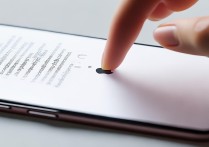

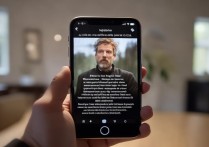
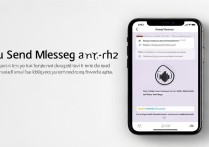





 冀ICP备2021017634号-5
冀ICP备2021017634号-5
 冀公网安备13062802000102号
冀公网安备13062802000102号